你们知道在AE中怎么制作渐变背景特效,下文将介绍在AE中制作渐变背景特效的具体步骤,有兴趣的可以来了解了解哦。
在AE中制作渐变背景特效的具体步骤
1、打开After Effect CS4,显示界面如图

2、新建合成组
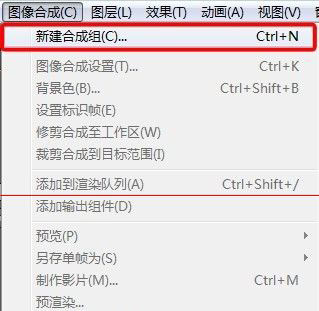
3、设置合成组参数,一般采用默认
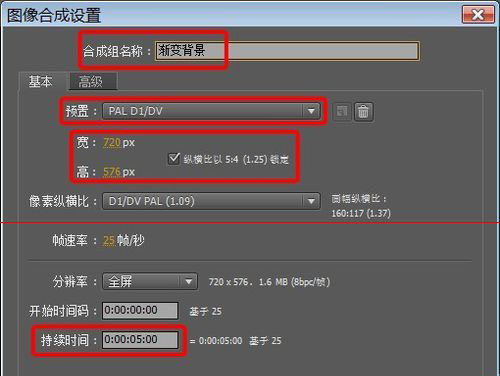
4、新建固态层,“图层”——“新建”——“固态层”
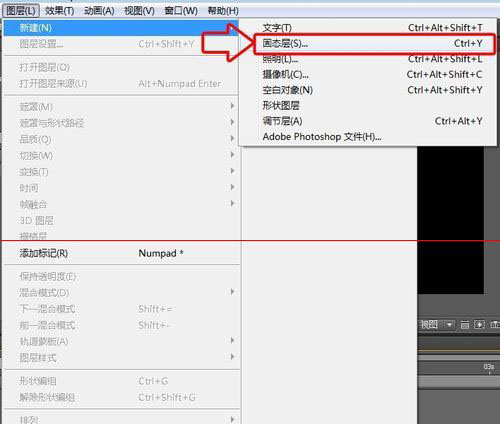
5、设置固态层参数
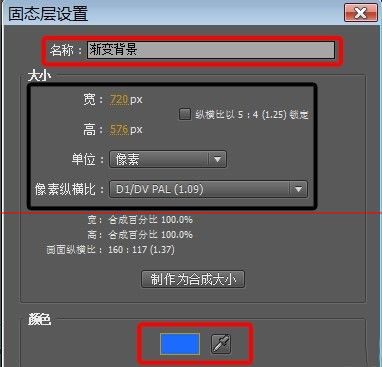
6、添加渐变效果,“效果”——“生成”——“渐变”
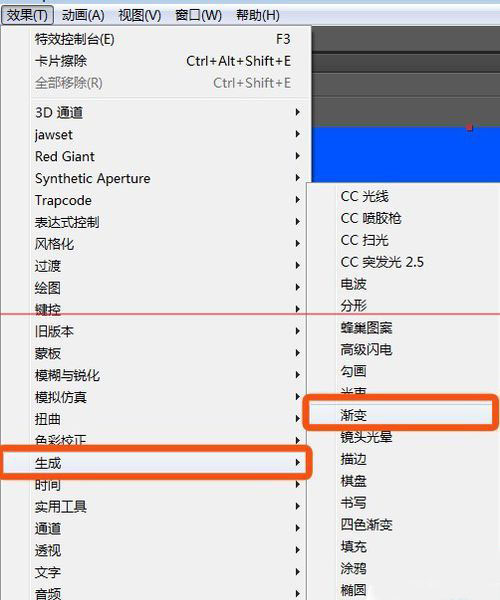
7、添加渐变后显示
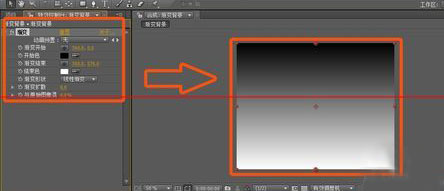
8、设置开始色、结束色,显示效果如图
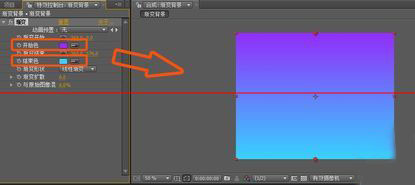
9、选择“放射渐变”效果
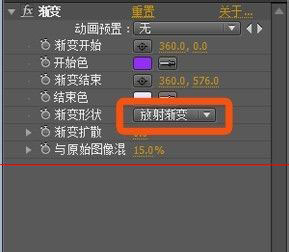
10、显示渐变整体效果就ok了
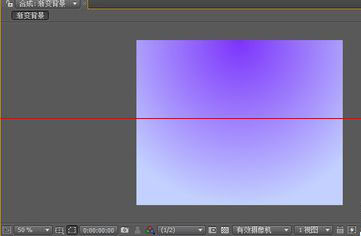
好了,今天关于在AE中制作渐变背景特效的具体步骤就结束了,你们不妨动手试试看哦。希望对你有所帮助哦。